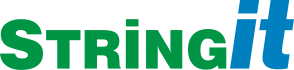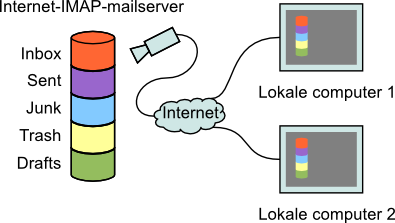Inhoud
Hoe kan ik mail van mijn internetprovider doorsturen naar mijn serveraccount?
Het onderhouden van een veelvoud aan accounts is niet echt handig en het idee is om orde te scheppen. Daarom is het verstandig om mail van je provider(s) door te sturen naar je eigen account op je eigen server/domein. Het gaat te ver om alles in details per provider uit te spitten maar de meeste providers bieden een mogelijkheid om na het inloggen via je eigen instellingen de mailvoorkeuren te veranderen en de mail automatisch door te sturen. Voor veel mensen is het dan het makkelijkst om die mail te ontvangen op je eigen naam@jouwdomein om vervolgens in Thunderbird, etc. eventueel een filter te maken zodat het in een apart mapje verschijnt. Heb je een SOGo-account dan is het op de mailserver zelf te regelen - bij de bron dus - en staat het meteen voor andere programma's en smartphones goed, zie hierna.
Hoe benut ik IMAP maximaal?
Wat is het verschil tussen POP en IMAP?
Er zijn twee manieren om met mail om te gaan: IMAP en POP. Zonder technische uitleg kan gesteld worden dat IMAP de voorkeur heeft dankzij een aantal superieure eigenschappen. Bij IMAP is het handig dat de mail op de mailserver blijft staan. "Mail ophalen" betekent dus niets anders dan kijken wat er op de mailserver staat zonder iets op te halen.
Bij POP haal je het echt van de server weg en gaat de mail naar je lokale computer. Een aantal e-mailprogramma's als Thunderbird en Outlook kunnen wel indien gewenst een kopie op de lokale computer plaatsen. Een fijne eigenschap van een IMAP-mailserver is dat er een permanente verbinding wordt opgebouwd tussen de mailserver en het e-mailprogramma op de lokale mailprogramma. Op het moment dat op de mailserver een mailtje binnenkomt is het daardoor onmiddellijk - real-time - zichtbaar in het lokale mailprogramma. Onze servers zijn zo geconfigureerd dat ze die verbinding ook permanent in stand houden. Het indrukken van de algemene knop 'verzenden/ontvangen' hoeft dus niet meer, is volledig overbodig. Een andere belangrijke eigenschap van IMAP is de ondersteuning van een mappenstructuur. Met IMAP kun je met meerdere computers tegelijkertijd bij één account.
Hoe verwerk ik IMAP-mail?
Omdat de mail op de server blijft kun je overal ter wereld met een internetverbinding en een browser - bijvoorbeeld bij een internetcafé - inloggen en je post verwerken. De URL's: zie FAQ Webmail. Verder kunnen de meeste mailprogramma's met IMAP overweg.
Hoe is de back-up geregeld?
Dankzij de incrementele backup zijn er 16 versies - 'snapshots' - van de IMAP-mappenstructuur opgeslagen op een andere server volgens het principe van de laatste 7 dagen, 4 weken, 6 maanden en 2 halve jaren. Daarmee is de kans op verlies van informatie minimaal en in de praktijk blijkt het uiterst waardevol te zijn dat verloren mail zo teruggehaald kan worden.
Wat is de reis van een e-mailbericht?
Een mailtje wordt door een derde verzonden en wordt afgeleverd op jouw mailserver maar gaat niet rechtstreeks naar de IMAP-inbox (Postvak IN). Er gaat heel wat aan vooraf: een spamfilter haalt rotzooi ertussenuit (zo'n 95% is spam), een virusscanner doet zijn werk, enzovoorts. De mail die dan overblijft zal normaal gesproken naar het "Postvak IN" van de betreffende gebruiker op de mailserver terechtkomen. Echter er zit nog een stap voor: Sieve (zeef) kan mail filteren op eigenschappen als afzender of ontvanger en op basis daarvan een actie ondernemen zoals het opslaan in een speciale IMAP-map tot aan het doorsturen van berichten naar derden.
Doe eens een voorbeeld van Sieve en SOGo?
Normaal is Sieve vrij lastig te configureren maar gebruikers van SOGo hebben een grafische interface om zo de filters op een eenvoudige manier in te stellen. Stel dat een persoon "Klaas" meerdere e-mailadressen gebruikt en dat deze allemaal automatisch doorgestuurd worden naar het e-mailadres van het SOGo-account. Dat klinkt in eerste instantie als alles op één hoop gooien en dat is het ook. Dankzij filters kan de mail daarna weer in mappen geplaatst worden, zie het voorbeeld hierna. Er zijn twee grote voordelen en een nadeeltje bij deze werkwijze:
- Alle mail staat op een plek centraal maar wel per e-mailadres in een aparte IMAP-map.
- Door dit op de mailserver te regelen in plaats van in het lokale mailprogramma op de computer is het in één keer goed, mobiele telefoons en laptops hoeven niet apart geconfigureerd te worden.
- Mail met een Bcc-bestemming is niet herkenbaar en komt in het algemene "Postvak IN".
Hieronder staat een voorbeeld van Klaas die diverse e-mailaccounts heeft. Hij stuurt zijn ziggo-mail en gmail door naar zijn SOGo-account en daar wordt het weer uitgefilterd in een map "Postvak IN Ziggo", "Postvak IN Gmail" en "Postvak IN klaas".
Om de filters te configureren: log in op SOGo met de webbrowser, ga naar het e-mail-overzicht en naar de bovenste map ( klaas@stringit.nl ). Voeg met de rechtermuisknop de nieuwe mappen toe: "Postvak IN Ziggo", enzovoorts.
Kies instellingen uit de smalle zwarte balk, er verschijnt een venster:
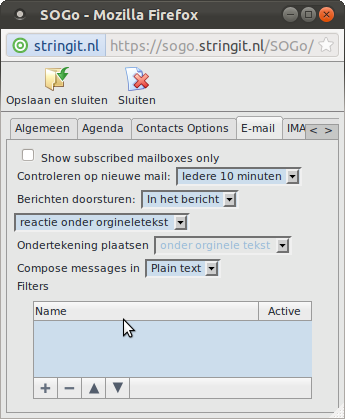
Kies de tab E-mail, klik onderaan op de "+" om een nieuw filter te maken. Er verschijnt weer een venster:
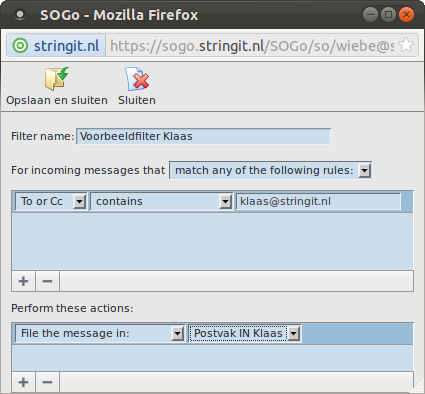
Typ een begrijpelijke naam voor het filter, kies "To or Cc", "contains", klaas@stringit.nl . Kies nu File the message in: "Postvak IN Klaas" en klik op "Opslaan en sluiten".
Herhaal deze procedure voor ieder e-mailadres.
E-mail wordt nu automatisch doorgezonden naar de juiste map.
Mappen, mappings en meerdere mailprogramma's
- In een IMAP-map kun je zelf mappen aanmaken.
- In principe wordt een IMAP-map (zo goed als) leeg opgeleverd.
- De mailprogramma's maken zelf mappen.
- Helaas gebruikt niet ieder mailprogramma dezelfde namen, bijvoorbeeld mailprogramma X maakt een map 'Sent items' en Y een map 'Sent'.
- In de meeste mailprogramma's kun je wel 'mappings' beheren, je kunt bijvoorbeeld instellen dat verzonden mail moet worden opgeslagen in de map 'Sent'.
- Dan is er nog de lokalisatie van programma's: de map 'verzonden items' kan verwijzen naar de echte map 'Sent items' maar ook naar map 'Sent'.
Gebruik je IMAP in combinatie met één mailprogramma dan is er geen vuiltje aan de lucht maar gebruik je verschillende mailprogramma's op je computers in combinatie met bijvoorbeeld smartphone dan kan het zomaar dat je meerder mappen met hetzelfde doel krijgt, bijvoorbeeld map 'Ongewenste mail' en 'Junk'. Het kan ook goed zijn dat dit probleem maar ten dele is op te lossen helaas. Maar in veel programma's kun je wel de mappings instellen, genoeg hulp op het net...
Standaard IMAP-mappen
De standaardmappen op de server zijn: INBOX | Sent | Drafts | Trash (dit is wat SOGo standaard heeft) Programma's kunnen diverse extra mappen aanmaken, soms met hetzelfde doel: Junk (soms Junk E-mail en ongewenste e-mail) | Notes |
Wat is het verschil tussen POP, IMAP en SMTP?
POP en IMAP dragen zorg voor inkomende mail en SMTP draagt zorg voor uitgaande mail. Het gebruik van POP wordt afgeraden. Omdat het binnenkomen van mail totaal los staat van het verzenden van mail is het nodig om beiden te configureren.
- IMAP (binnenkomend): server imap.stringit.nl, of SSL op poort 993 of TLS op poort 143
- SMTP (uitgaand): server smtp.stringit.nl, of SSL op poort 465 of TLS op poort 587
To/Aan of Cc of Bcc?
Als je geen gebruik maakt van Bcc bij het mailen van groepen mensen dan is dat vergelijkbaar met niezen in een volle lift zonder je hand voor je mond.
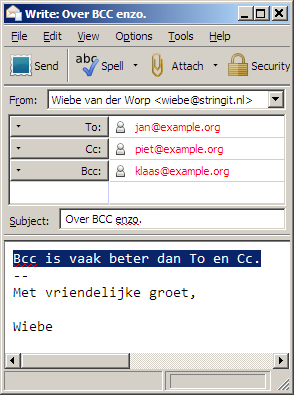
- 'To' of 'Aan' gebruik je om één of meerdere personen een mailtje te sturen.
- Door in dat mailtje ook één of meerdere personen met 'Cc' toe te voegen krijgen die personen een kopie 'ter informatie'.
- Door in dat mailtje één of meerdere personen met 'Bcc' toe te voegen zorg je ervoor dat de Bcc-ontvangers niet kunnen zien wie nog meer dat mailtje hebben ontvangen.
Veel computers zijn besmet met malware. Schattingen lopen uiteen tussen 2% en 45% maar het zijn dus veel computers en als je 20 mensen mailt dan weet je bijna zeker dat het ook op een besmette computer terecht komt. Het gevolg is dat die adressen door criminelen uitgelezen worden... tenzij je iedereen met Bcc gemaild hebt. Zo niet (dus als iedereen gemaild is met To/Aan of Cc) dan krijgt eenieder in het beste geval opeens spam en in het slechtste geval resulteert dit in digitale aanvallen op je computer. Ben altijd voorzichtig met bijlagen - zelfs als die afkomstig zijn van (misschien besmette) bekenden.